Layout PDF
La aplicación de Informe PDF tiene una forma de posicionar los campos de informe de una manera simple y dinámica, usando la funcionalidad de arrastrar y soltar.
En el diseño de PDF, en la pantalla principal, puede cambiar algunas configuraciones de la aplicación. Estas configuraciones también están presentes en PDF Informe> Configuración.
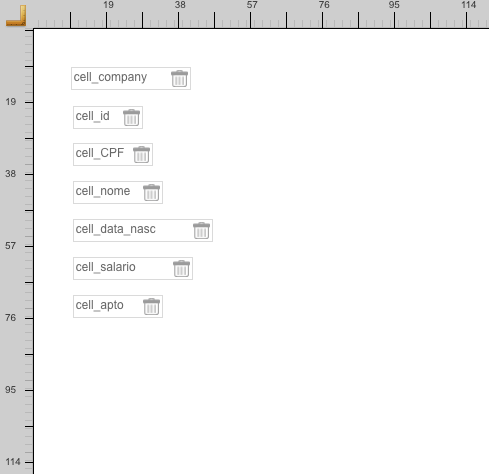
Usando la funcionalidad de arrastrar y soltar, puede configurar la ubicación de los campos en esta interfaz. Para cambiarlos, debe hacer click en el campo que prefiera para cambiar la posición y arrastrar a su nueva posición.
Al hacer click en un campo específico, se abre una pantalla de configuración de campo.
Propiedades
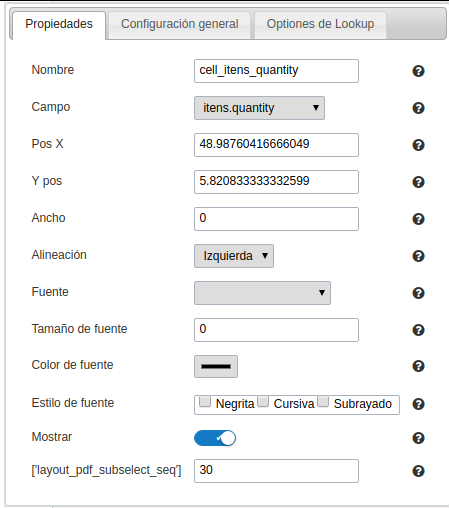
- Nombre: En este campo, es necesario informar un nombre para identificar el campo.
- Campo: En esta opción, debe seleccionar el campo de la tabla que se usará en la celda. En caso de que haya seleccionado un campo de la categoría “Especial”, verá lo siguiente:
- Fecha del Sistema: La fecha actual del sistema en el que se ejecuta la aplicación.
- Página Actual: Número de la página actual en la que se encuentra la celda.
- Página Total: Número total de páginas de la aplicación.
- Label: Al seleccionar esta opción se abrirá una entrada para que pueda informar el texto que se mostrará.
- Pos X: Posicionando el eje X. Arriba y abajo.
- Pos Y: Posicionando el eje Y. Izquierda y derecha.
- Ancho: Permite ingresar el ancho de la celda. La unidad de valor es píxel.
- Alineación: En este campo, seleccionará la alineación del texto de la celda: Izquierda, Derecha o Centro.
- Fuente: En este campo, seleccionará una fuente de acuerdo con la lista.
- Tamaño de fuente: aquí informa el tamaño de fuente del texto que se mostrará.
- Color de fuente: En este campo, informará un color en hexadecimal. (Ejemplo: # 000000)
- Estilo de fuente: En este campo, marcará el estilo de la fuente: negrita, cursiva y / o subrayado. (Puede seleccionar más de una opción)
- Mostrar: En este campo, habilita o deshabilita la visualización de campo.
Configuración General - Campos de Texto
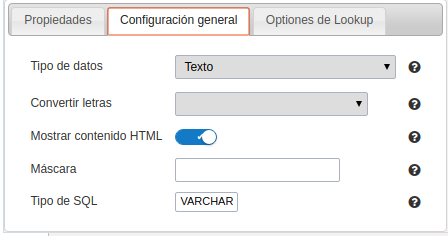
- Tipos de Datos : Permite definir el tipo de campo para la aplicación.
- Configuración de Caso: Convierte la letra del campo al perder el foco. Las opciones son:
- Mayúscula: Todo en mayúsculas.
- Minúscula: Todo en minúsculas.
- Capitalizar la Primera Palabra: Escribe en mayúscula la primera letra de la primera palabra.
- Capitalizar todas las palabras: Escribe en mayúscula la primera letra de todas las palabras.
- Mostrar Contenido HTML: Determina si el contenido html en el campo se mostrará o no. Si está habilitado, se mostrará el html; de lo contrario, el navegador interpretará el html.
- Número de Caracteres: Define el ancho del campo. Esta opción está disponible solo para el tipo de campo Múltiples líneas texto.* Máscara del Campo: En este campo, puede configurar una máscara de visualización de acuerdo con la tabla proporcionada en Aplicaciones> Cuadrícula> Campos> Texto.
- Tipo SQL : Informa el tipo de datos del campo en la base de datos.
Configuración General - Campos del tipo Entero
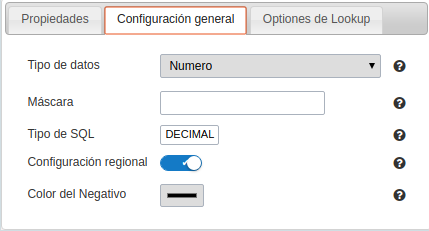
- Tipos de Datos : Permite definir el tipo de campo para la aplicación.
- Máscara del Campo: En este campo, puede configurar una máscara de visualización de acuerdo con la tabla proporcionada en Aplicaciones> Cuadrícula> Campos> Texto.
- Tipo SQL : Informa el tipo de datos del campo en la base de datos.
- Configuración Regional : Permite aplicar la configuración regional al formato de los campos. Cuando no está habilitado, verá atributos para establecerse usted mismo. Puede cambiar la configuración regional en Locales> Configuración Regional. Para más información haga clic aquí.
- Color de Negativo: En este campo, informará un color en hexadecimal. (Ejemplo: # 000000)
Configuración General - Campos del tipo Moneda
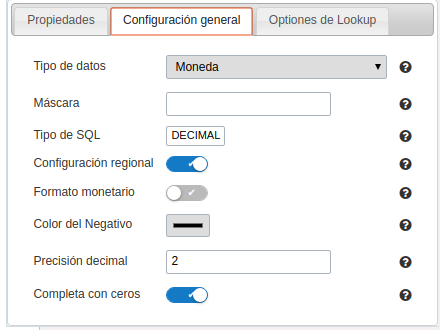
- Tipos de Datos : Permite definir el tipo de campo para la aplicación.
- Máscara del Campo: En este campo, puede configurar una máscara de visualización de acuerdo con la tabla proporcionada en Aplicaciones> Cuadrícula> Campos> Texto.
- Tipo SQL : Informa el tipo de datos del campo en la base de datos.
- Configuración Regional : Permite aplicar la configuración regional al formato de los campos. Cuando no está habilitado, verá atributos para establecerse usted mismo. Puede cambiar la configuración regional en Locales> Configuración Regional. Para más información haga clic aquí.
- Formato de Moneda: Define el contenido del campo que si se presentará con el formato de moneda.
- Color de Negativo: En este campo, informará un color en hexadecimal. (Ejemplo: # 000000)
- Precisión Decimal : Número de decimales. Este valor es parte del tamaño del campo.
- Completar con Ceros : Define los lugares decimales que se completarán o no ceros a la derecha. Ejemplo: el valor es 125,50, pero la precisión decimal es 3. Si la opción está habilitada, entonces el valor será 125,500.
Configuración General - Campos del tipo Decimal
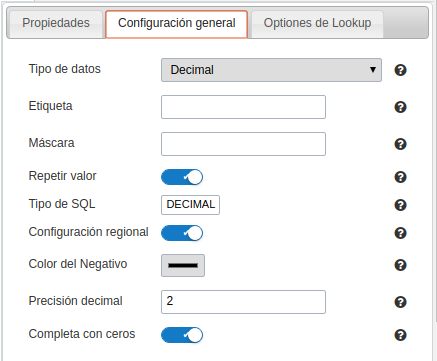
- Tipos de Datos : Permite definir el tipo de campo para la aplicación.
- Máscara del Campo: En este campo, puede configurar una máscara de visualización de acuerdo con la tabla proporcionada en Aplicaciones> Cuadrícula> Campos> Texto.
- Tipo SQL : Informa el tipo de datos del campo en la base de datos.
- Configuración Regional : Permite aplicar la configuración regional al formato de los campos. Cuando no está habilitado, verá atributos para establecerse usted mismo. Puede cambiar la configuración regional en Locales> Configuración Regional. Para más información haga clic aquí.
- Color de Negativo: En este campo, informará un color en hexadecimal. (Ejemplo: # 000000)
- Precisión Decimal : Número de decimales. Este valor es parte del tamaño del campo.
- Completar con Ceros : Define los lugares decimales que se completarán o no ceros a la derecha. Ejemplo: el valor es 125,50, pero la precisión decimal es 3. Si la opción está habilitada, entonces el valor será 125,500.
Configuración General - Campos del tipo Por ciento
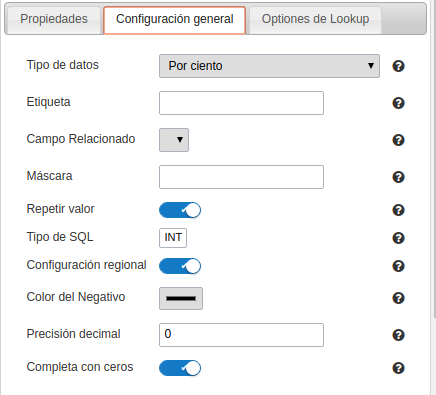
- Tipos de Datos : Permite definir el tipo de campo para la aplicación.
- Campo Relacionado: Campo que contiene los valores para el cálculo del porcentaje.
- Máscara del Campo: En este campo, puede configurar una máscara de visualización de acuerdo con la tabla proporcionada en Aplicaciones> Cuadrícula> Campos> Texto.
- Tipo SQL : Informa el tipo de datos del campo en la base de datos.
- Color de Negativo: En este campo, informará un color en hexadecimal. (Ejemplo: # 000000)
Configuración General - Campos del tipo Fecha y Hora
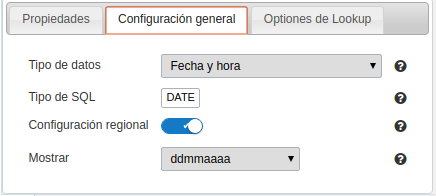
- Tipos de Datos : Permite definir el tipo de campo para la aplicación.
- Tipo SQL : Informa el tipo de datos del campo en la base de datos.
- Configuración Regional : Permite aplicar la configuración regional al formato de los campos. Cuando no está habilitado, verá atributos para establecerse usted mismo. Puede cambiar la configuración regional en Locales> Configuración Regional. Para más información haga clic aquí.
- Display: Ofrece una serie de formatos predefinidos para mostrar las fechas.
Configuración General - Campos del tipo Código de Barras
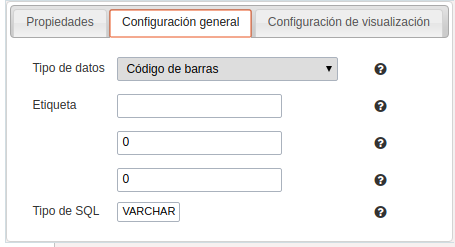
- Tipos de Datos : Permite definir el tipo de campo para la aplicación.
- Altura: Establece la altura en píxeles de la visualización de la imagen. Debe contener solo números.
- Ancho: Establece el ancho en píxeles de la visualización de la imagen. Debe contener solo números.
- Tipo SQL : Informa el tipo de datos del campo en la base de datos.
Configuración General - Campos del tipo QRCode
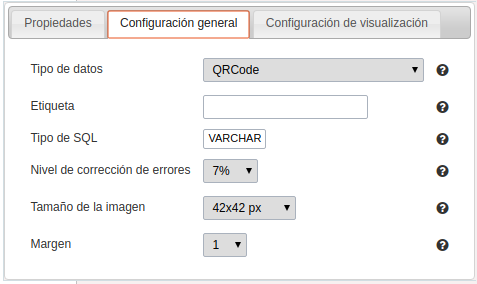
- Tipos de Datos : Permite definir el tipo de campo para la aplicación.
- Tipo SQL : Informa el tipo de datos del campo en la base de datos.
- Nivel de Corrección de Errores: Las palabras de código tienen una longitud de 8 bits y utilizan el algoritmo de corrección de errores de Reed-Solomon con cuatro niveles de corrección de errores. Cuanto mayor sea el nivel de corrección de errores, menor será la capacidad de almacenamiento.
- Tamaño de Imagen: Le permite configurar el tamaño de visualización del Código QR seleccionando uno de los tamaños disponibles.
- Margen: Le permite establecer el ancho del margen alrededor del código QR seleccionando uno de los tamaños disponibles.
